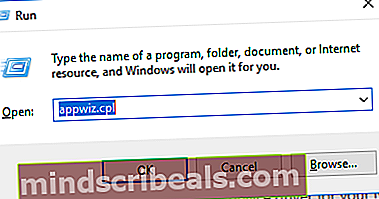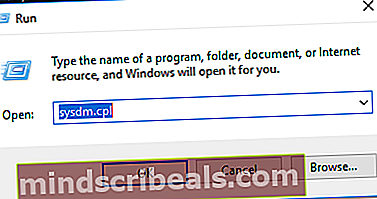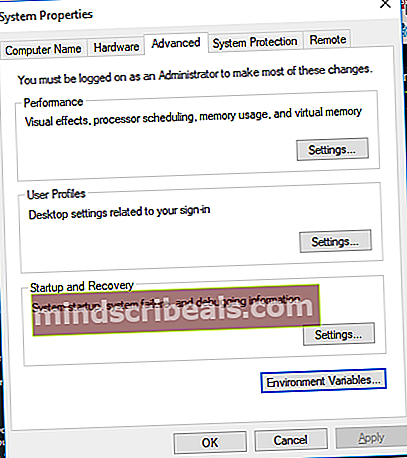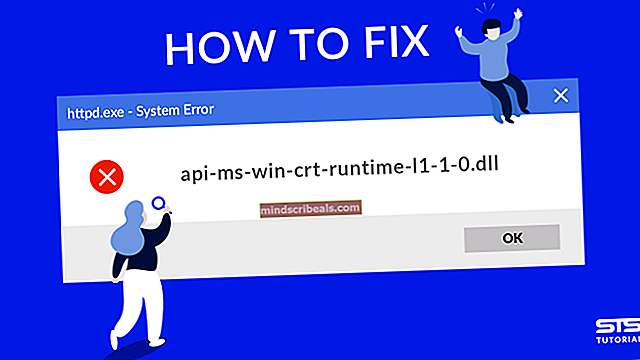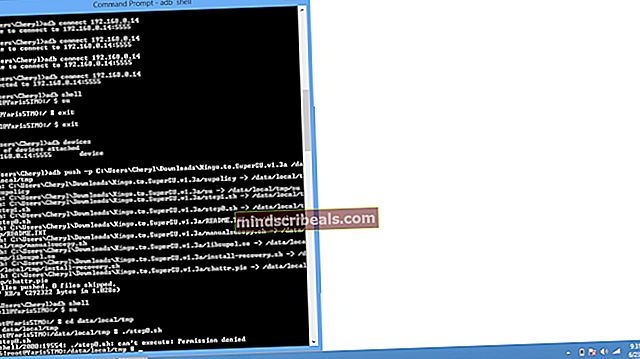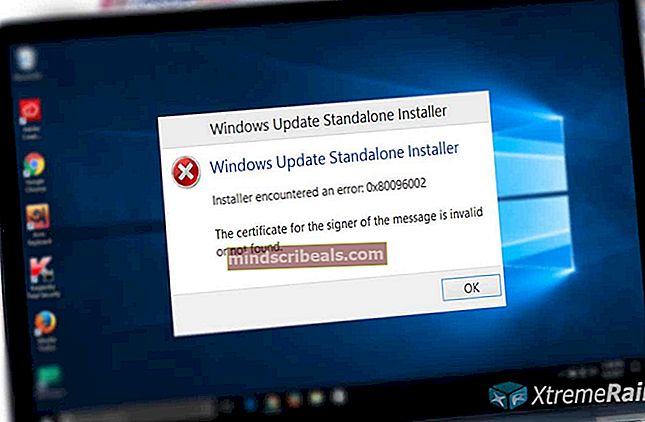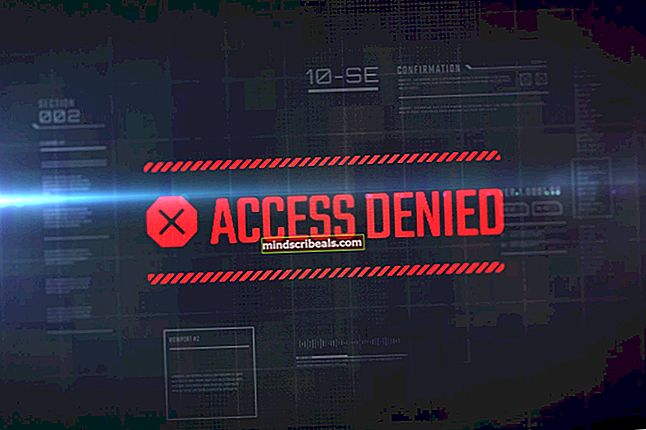Korjaus: PhysXLoader.dll puuttuu
Jotkut pelaajat ovat ilmoittaneet ongelmasta NVIDIA-ohjaimissa, joka on johtanut virheeseen "Physxloader.dll puuttuu, pelin uudelleenasentaminen voi korjata tämän ongelman" yrittäessään käynnistää pelejä Steamistä ja itsenäisistä peleistä, kuten Dragon Age ja Need For Speed.

Tämä virhe liittyy PhysX-ohjaimeen, joka näyttää virheen, kun physxloader.dll-tiedosto puuttuu tai on vioittunut. Muut ongelman syyt ovat seurausta puuttuvasta PATH-ympäristömuuttujasta ja puutteellisesta PhysX-uudelleenjakelupaketin asennuksesta. Huomaa, että tämä virhe löytyy useista Windows-versioista.
Tässä artikkelissa ratkaistaan Physxloader.dll-tiedosto ongelmalla asentamalla PhysX-ohjaimet uudelleen, lisäämällä PATH-muuttuja ja lopuksi.
Tapa 1: PhysX-ohjaimien asentaminen uudelleen
- paina Windows + R näppäimet, kirjoitaappwiz.cpl ja paina Tulla sisään.
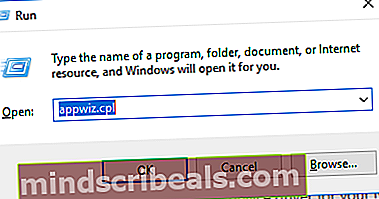
- Etsi asennettujen sovellusten luettelosta ja valitse NVIDIA-pelijärjestelmäohjelmisto tai NVIDIA PhysX -ohjain ja napsauta sitten Käynnistä tietokone uudelleen tämän jälkeen, jotta poisto on valmis.
- Napsauta tätä linkkiä ladataksesi PhysX-version 9.17.0524 -ajurin. Se on yhteensopiva seuraavan käyttöjärjestelmän kanssa: Windows XP, Windows 7, Windows 8.1, Windows 8 ja Windows Vista.
- Siirry asentamasi ohjaimen lataussijaintiin, napsauta suoritettavaa tiedostoa hiiren kakkospainikkeella ja asenna tiedosto Suorita järjestelmänvalvojana. Suorita asennus loppuun noudattamalla näytön ohjeita.
- Käynnistä tietokone uudelleen ja varmista, että ongelma on ratkaistu.
Tapa 2: PhysX PATH -ympäristön lisääminen
- Etsi hakemisto, johon NVIDIA PhysX physxloader.dll on asennettu. 64-bittisessä järjestelmässä sen tulisi sijaita C: \ Program Files (x86) \ NVIDIA Corporation \ PhysX \ Common ja C: \ Program Files \ NVIDIA Corporation \ PhysX \ Common 32-bittisessä järjestelmässä.
- Avaa Järjestelmän ominaisuudet painamalla Windows + R, kirjoittamalla sysdm.cpl ja painamalla Tulla sisään.
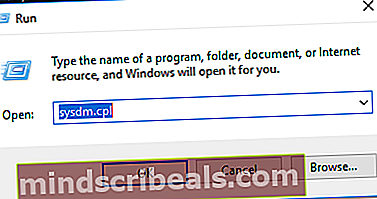
- Mene Pitkälle kehittynyt välilehti Järjestelmän ominaisuudet ja napsauta ympäristömuuttujat.
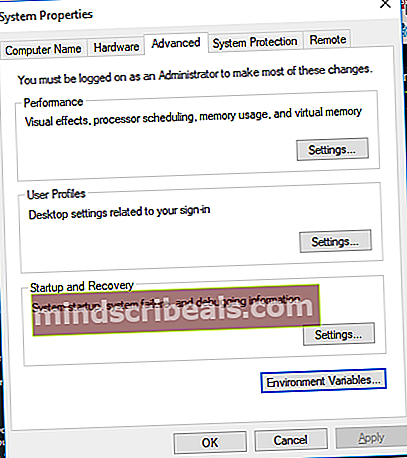
- Kaksoisnapsauta Järjestelmämuuttujat-kohdassa Polku ja sitten Uusi. Lisää PhysX: n ympäristöpolku nimellä % ProgramFiles (x86)% \ NVIDIA Corporation \ PhysX \ Common 64-bittiselle ja % ProgramFiles% \ NVIDIA Corporation \ PhysX \ Common 32-bittisille järjestelmille.

Vaihtoehtoisesti voit asentaa Rapid Environment Editorin, napsauttaa hiiren kakkospainikkeella asetuksia ja käynnistää Suorita järjestelmänvalvojana, käynnistää sovelluksen, napsauttaa Polun muuttuja ja lisää sitten yllä käytetyt arvot.